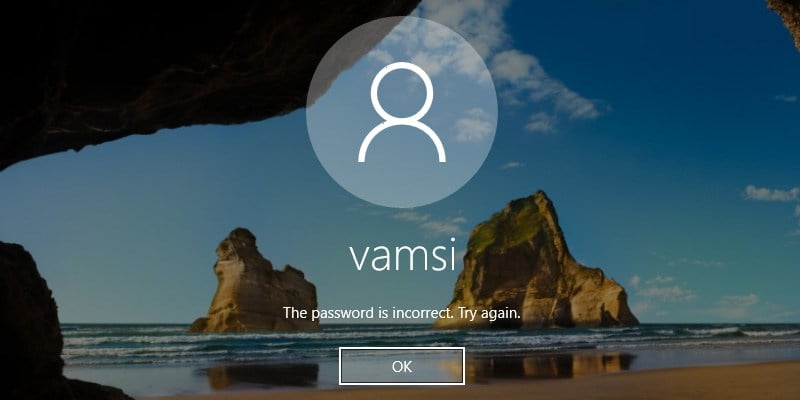Este es un artículo patrocinado y fue posible gracias a iSunshare. Los contenidos y opiniones reales son los únicos puntos de vista del autor que mantiene la independencia editorial, incluso cuando una publicación está patrocinada.
No es tan frecuente, pero habrá ocasiones en las que olvide una contraseña y se quede atascado. Cuando se trata de servicios web u otras aplicaciones, puede restablecer o recuperar contraseñas olvidadas sin mucho esfuerzo. Sin embargo, no se puede decir lo mismo de Windows. A menos que esté utilizando una cuenta de Microsoft para iniciar sesión o tenga un disco de restablecimiento de contraseña con usted, no es tan fácil ni fácil de usar para restablecer la contraseña de Windows.
Genio de la contraseña de Windows de iSunshare intenta que el proceso de restablecimiento de contraseña de Windows sea lo más fácil posible. Veamos qué tiene para ofrecer y cómo usarlo para restablecer su contraseña de Windows.
Características de iSunshare Windows Password Genius
Fácil de usar y ligero: iSunshare Windows Password Genius es muy ligero y fácil de usar. Lo bueno es que la interfaz de usuario es sencilla y no oculta ni entierra sus opciones. Como resultado, puede crear una unidad USB o CD/DVD de arranque con solo un par de clics. El mismo enfoque de interfaz de usuario mínimo se utiliza para el entorno de restablecimiento de contraseña, lo que facilita restablecer una contraseña de Windows, incluso para un principiante.
Restablecer la contraseña de Windows con un solo clic: Para restablecer una contraseña de Windows usando iSunshare, todo lo que tiene que hacer es iniciar el entorno de recuperación de iSunshare, seleccionar la cuenta de usuario y hacer clic en el botón Restablecer. Lo mismo se aplica incluso cuando está utilizando una cuenta de Microsoft para iniciar sesión en su sistema Windows.
Cree una nueva cuenta de administrador: En caso de que no pueda o no quiera restablecer su contraseña de Windows, simplemente puede crear una nueva cuenta de administrador local. Esto es particularmente útil para obtener un acceso rápido a su sistema Windows sin alterar la cuenta existente. Sin embargo, no puede eliminar una cuenta de usuario.
Admite todas las versiones de Windows: iSunshare es compatible con todas las versiones de Windows, incluidas, entre otras, Windows XP, Vista, 7, 8, 10 y las ediciones de servidor de Windows como 2016, 2012, etc. Incluso si está utilizando RAID, iSunshare es perfectamente capaz de restablecer su contraseña de Windows .
Restablecer una contraseña con Password Genius
1. Para restablecer una contraseña de Windows usando iSunshare Password Genius, primero debe crear un entorno de recuperación de arranque. Dirígete al sitio web de iSunshare, descarga el Herramienta de recuperación de contraseña de Windows e instálelo como cualquier otro software de Windows.
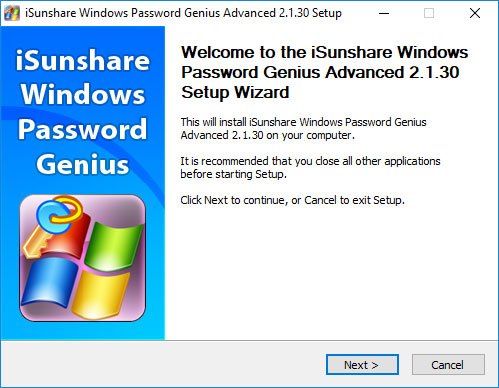
2. Después de la instalación, inserte un CD/DVD vacío o una unidad USB en blanco e inicie la aplicación. La interfaz de usuario parece bastante anticuada, pero hace el trabajo. Haga clic en el botón «Dispositivo USB» para continuar. Si está utilizando un CD/DVD, haga clic en el botón «CD/DVD».
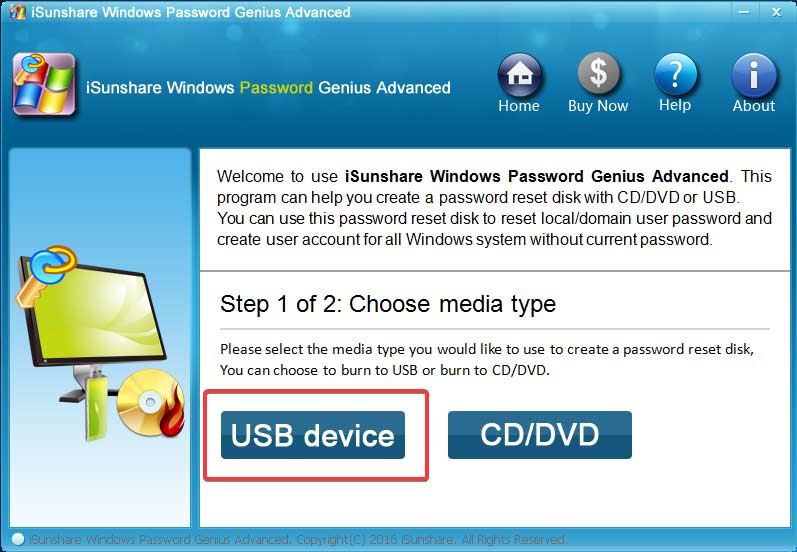
3. Seleccione la unidad en el menú desplegable y haga clic en el botón «Comenzar a grabar». Tenga en cuenta que iSunshare formateará la unidad USB antes de que pueda crear una unidad de arranque, así que haga una copia de seguridad de los datos en la unidad USB antes de proceder a grabar en el medio deseado.
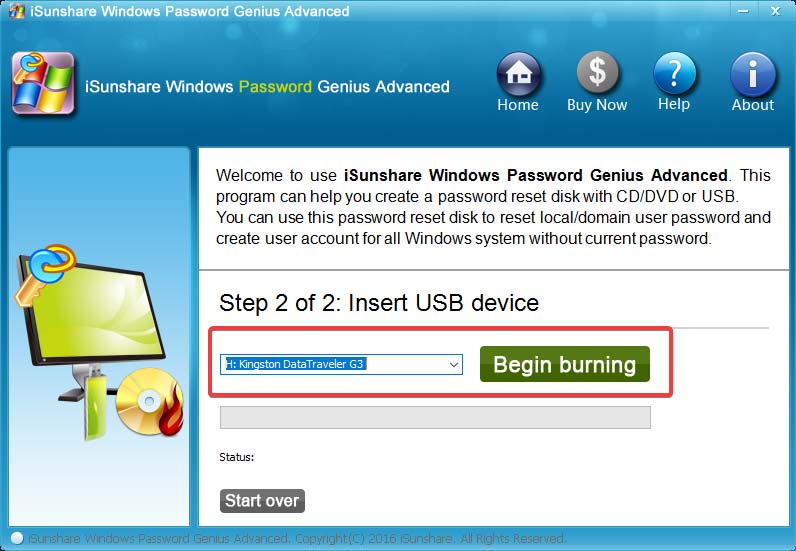
4. Una vez finalizado el proceso, iSunshare te lo hará saber.
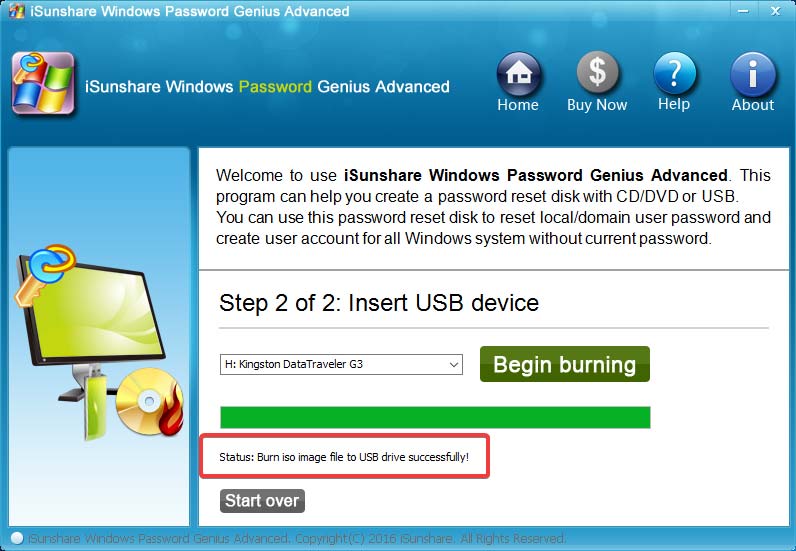
5. Cuando desee restablecer una contraseña de Windows, simplemente conecte la unidad USB o el CD/DVD y arranque desde allí. En la pantalla principal, seleccione el sistema operativo, seleccione la cuenta de usuario para la que desea restablecer la contraseña y haga clic en el botón «Restablecer contraseña».
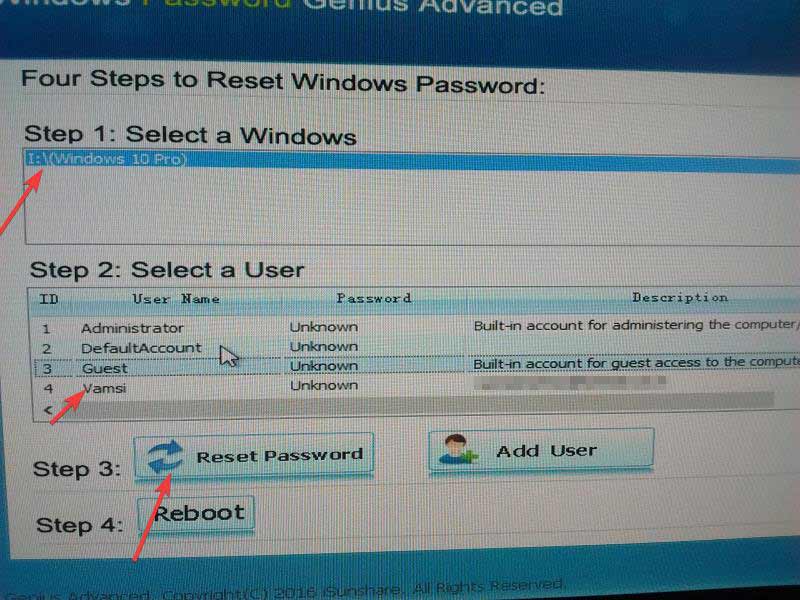
6. En el mensaje de confirmación, haga clic en el botón «Sí» para continuar y listo. La próxima vez que intente iniciar sesión en la cuenta de usuario de destino, iniciará sesión automáticamente.
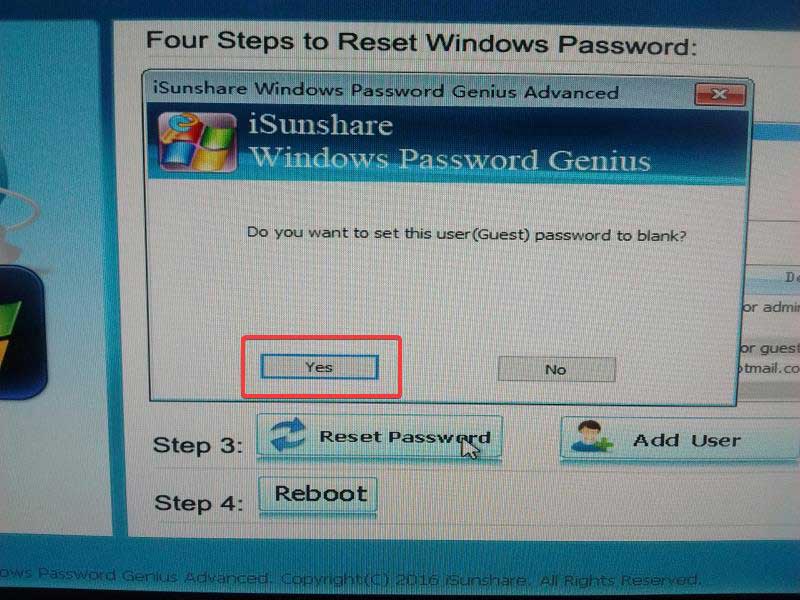
7. Como alternativa, también puede crear una cuenta de administrador local. Para hacerlo, haga clic en el botón «Agregar un usuario», ingrese los detalles de la cuenta de usuario y haga clic en el botón «Aceptar».
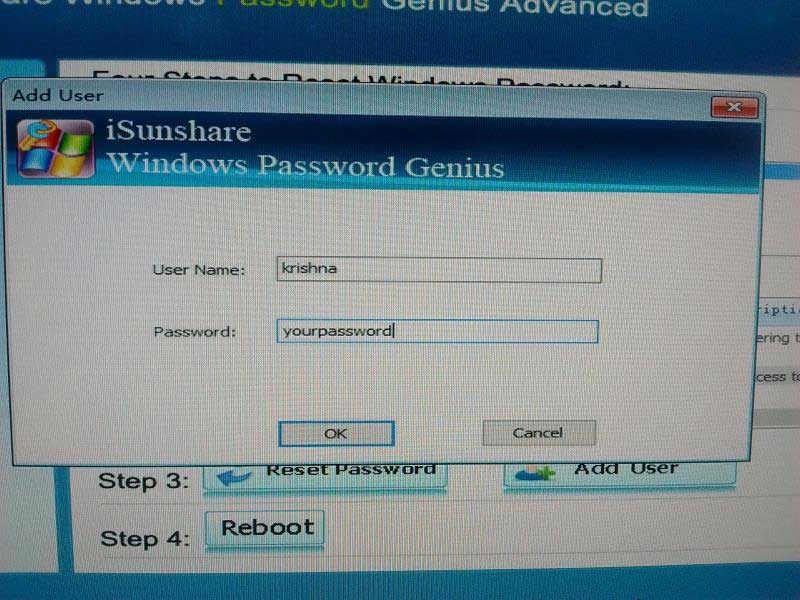
8. iSunshare creará instantáneamente la cuenta de usuario. A continuación, puede utilizar la cuenta de usuario recién creada para iniciar sesión en su sistema.
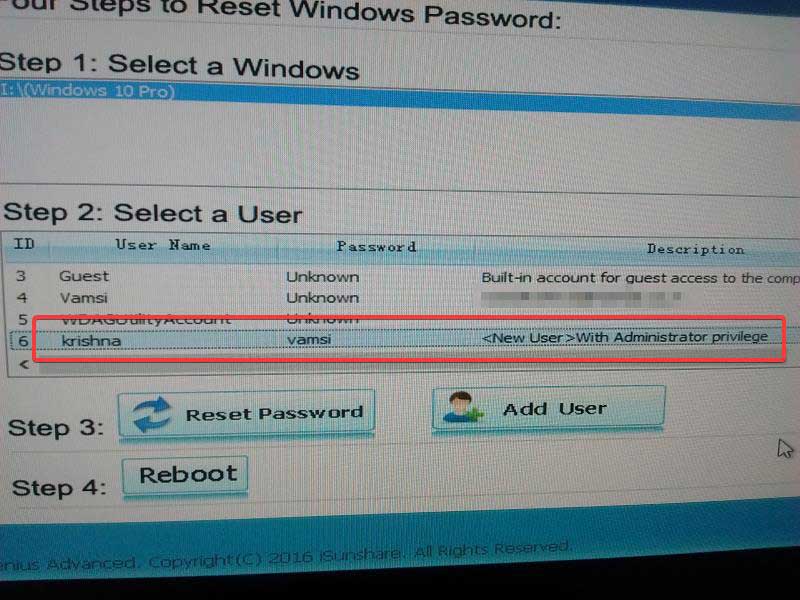
Conclusión
Como puede ver, iSunshare hace exactamente una cosa y lo hace perfectamente a la vez que es fácil de usar. Un par de cosas que me gustaría ver es la capacidad de crear un archivo ISO para poder crear una unidad USB de arranque usando un software como Rufus cuando sea necesario y una interfaz de usuario moderna actualizada.
Con todo, Password Genius es una herramienta bastante buena para tener en su repositorio de software para hacer frente a situaciones inesperadas. Ya que hay una versión de prueba gratuita, pruébalo. Tenga en cuenta que la prueba gratuita solo puede enumerar las cuentas de usuario en su sistema. No puede restablecer la contraseña de Windows.